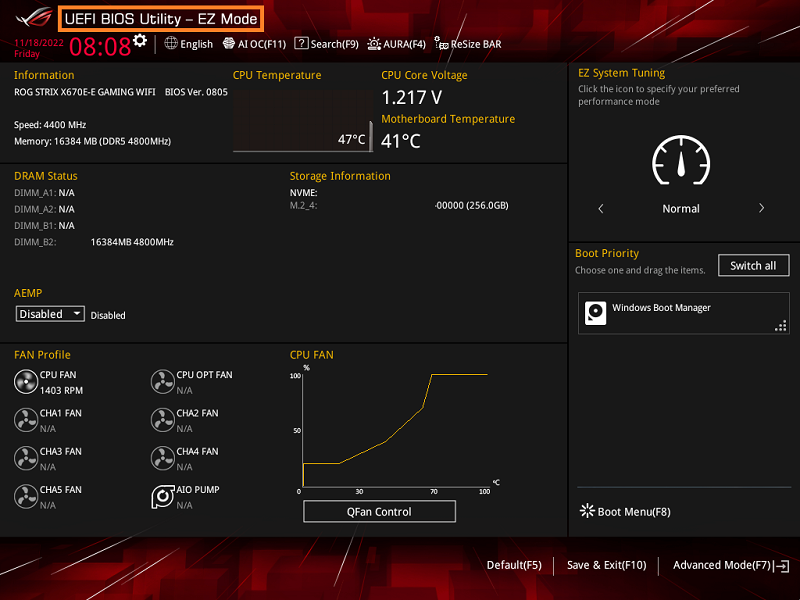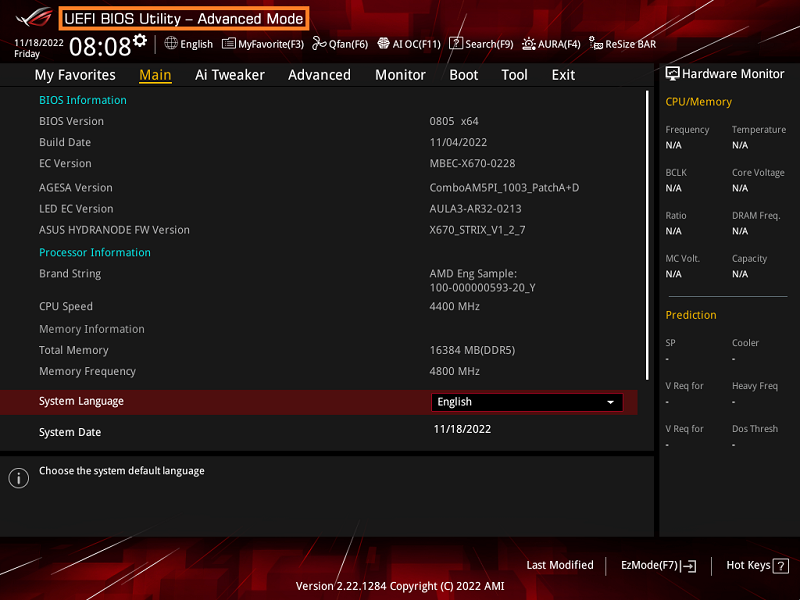[Motherboard]Fehlerbehebung - Audio ohne Ton
Wenn die integrierte Audiowiedergabe kein Tonproblem hat, aber der Lautsprecher auf einem anderen System gut funktioniert
Bitte beheben Sie die Probleme mit den folgenden Einstellungen
Überprüfen Sie das Ausgabegerät für die Audiowiedergabe
Bestätigen Sie, dass der Lautsprecher oder Kopfhörer erkannt wird oder nicht
Bestätigen Sie den Audiotreiber im Betriebssystem
Bestätigen Sie den Audio-Controller im BIOS-Setup
( unten zum Beispiel ROG STRIX X670E-E GAMING WIFI)
Bestätigen Sie das Ausgabegerät für die Audiowiedergabe
1. prüfen Sie, ob das Audiosymbol stummgeschaltet ist oder nicht. Wenn es stummgeschaltet ist, klicken Sie mit der linken Maustaste auf das Audiosymbol und schalten Sie es ein, wie unten abgebildet
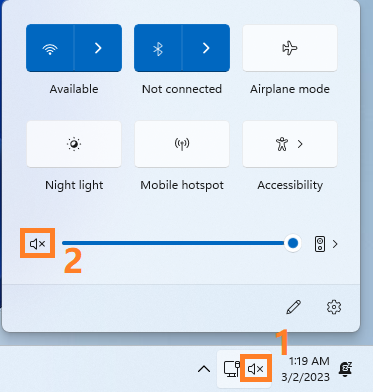
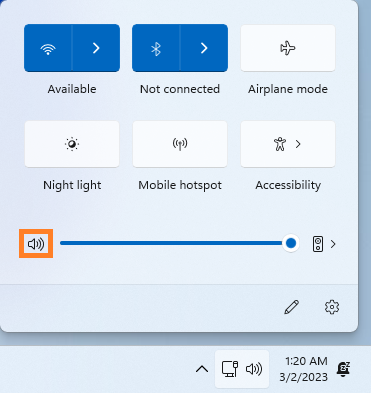
2. Vergewissern Sie sich, dass das Ausgabegerät mit Ihrem Audiogerät übereinstimmt. (Wenn Sie z. B. einen Lautsprecher einsetzen, wählen Sie bitte Speakers(Realtek(R) Audio))
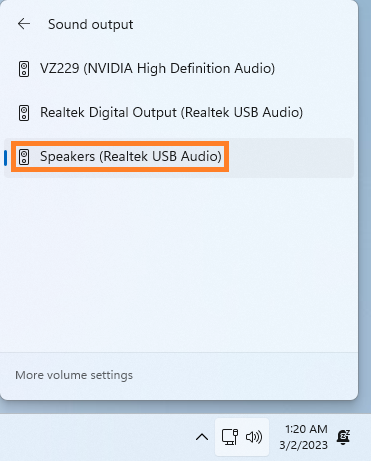
Bestätigen Sie, ob der Lautsprecher oder Kopfhörer erkannt wurde oder nicht
1. Vergewissern Sie sich, dass der Lautsprecher in den richtigen Anschluss eingesteckt ist (siehe Abbildung unten).
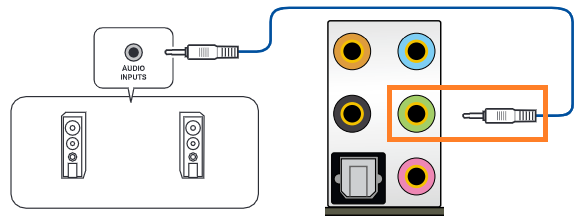
2. Öffnen Sie [Realtek Audio Console] AP und klicken Sie auf [Erweiterte Geräteeinstellungen]. Bestätigen Sie, ob [Front Speaker Out] wie unten abgebildet erkannt wurde
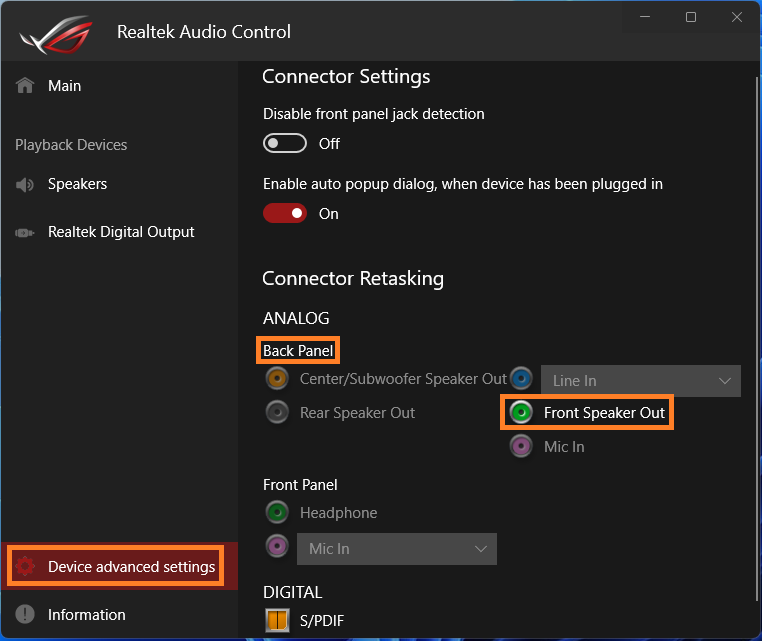
3. Wenn der Kopfhörer an der Vorderseite angeschlossen ist, sehen Sie das folgende Bild
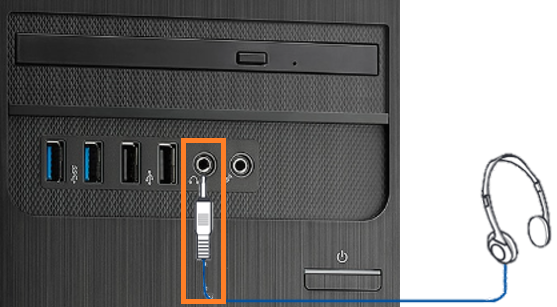
4. Öffnen Sie [Realtek Audio Console] AP und klicken Sie auf [Erweiterte Geräteeinstellungen]. Bestätigen Sie, dass [Kopfhörer] wie unten abgebildet erkannt wird:
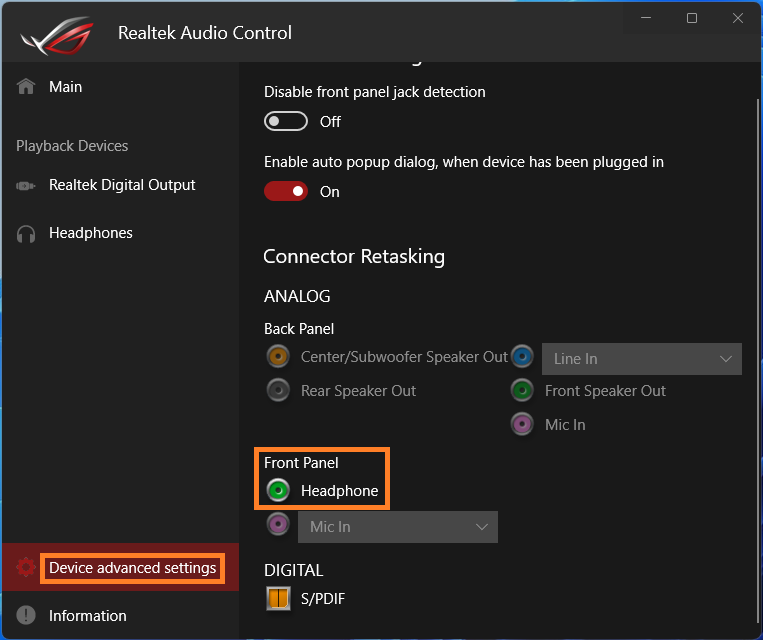
Bestätigung des Audiotreibers im Betriebssystem
1. Klicken Sie mit der rechten Maustaste auf das Windows-Startmenü und wählen Sie [Geräte-Manager], wie unten abgebildet
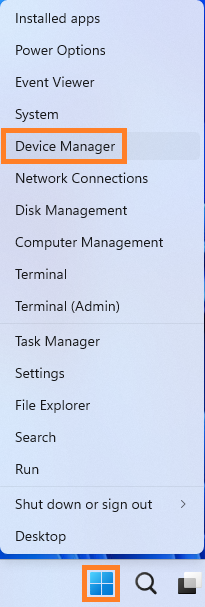
2. Bestätigen Sie, dass der [Realtek USB Audio]-Treiber installiert wurde oder nicht
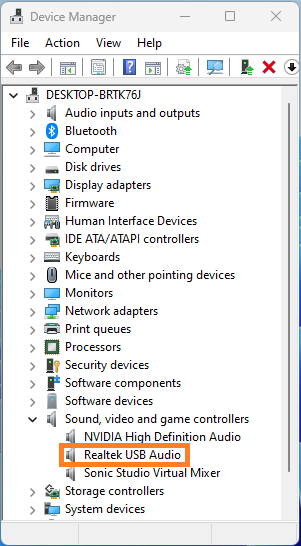
3. Klicken Sie auf [Realtek USB Audio] und dann auf [Driver] und überprüfen Sie, ob die Treiberversion wie unten abgebildet angezeigt wird
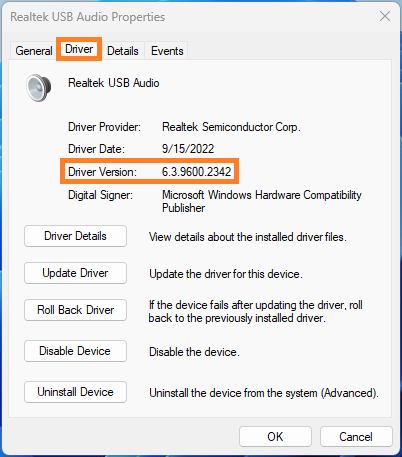
4. Wenn Sie keinen Treiber installieren oder der installierte Treiber nicht die neueste Version ist, installieren Sie bitte die neueste Version anhand dieser FAQ: Wie installiert man Motherboard-Treiber und Dienstprogramme?
Bestätigen Sie den Audio-Controller im BIOS-Setup
1. Schalten Sie das System ein und drücken Sie die Taste <Entf>, um das BIOS [EZ Mode] wie unten abgebildet aufzurufen
2. Drücken Sie die Taste <F7> und gehen Sie zu [Erweiterter Modus], wie unten abgebildet
(Wenn Sie BIOS [Advanced Mode)] direkt aufrufen, brauchen Sie die Taste <F7> nicht erneut zu drücken.)
3. Klicken Sie auf die Seite [Erweitert] und wählen Sie die Option [Onboard-Gerätekonfiguration] (siehe Abbildung unten)
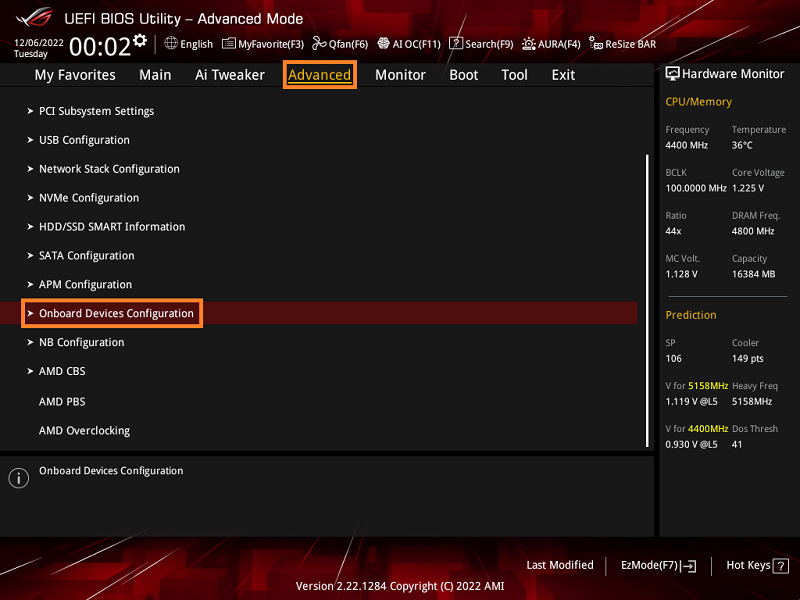
4. Bestätigen Sie, dass die Option [USB-Audiocontroller] aktiviert ist.
Wenn die Option [USB-Audiocontroller] deaktiviert ist, setzen Sie sie manuell auf Aktiviert und drücken Sie dann die Taste <F10>, um zu speichern.

FRAGEN & ANTWORTEN
Q:Wie werden die Audio-E/A-Verbindungen und die Audio 2, 4, 5.1 oder 7.1-Kanal-Konfiguration eingerichtet?
A: Siehe FAQ::Einstellung der Audio-E/A-Verbindungen und Audio 2, 4, 5.1 oder 7.1-Kanal-Konfiguration